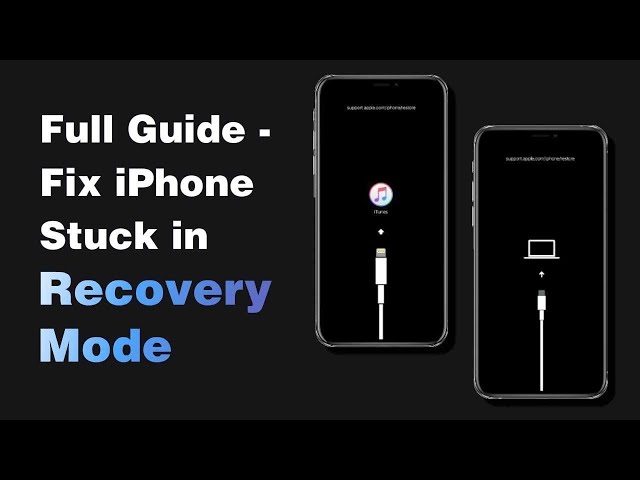iPhone Kurtarma Modundan Nasıl Çıkarılır? [2024]
Kategori: iPhone İpuçları

3Okumak için dakikalar
“Merhaba, iPhone'umu iOS 18'ye yükseltmeye çalışıyorum ancak iPhone'um kurtarma modunda takılıp kalıyor. iPhone'u iTunes'a bağladığımda iPhone'umun kurtarma modunda olduğunu belirten bir mesaj beliriyor! iPhone kurtarma modundan çıkarma için yardıma ihtiyacım var. Lütfen bana yardım edin."
--Reddit'ten soru
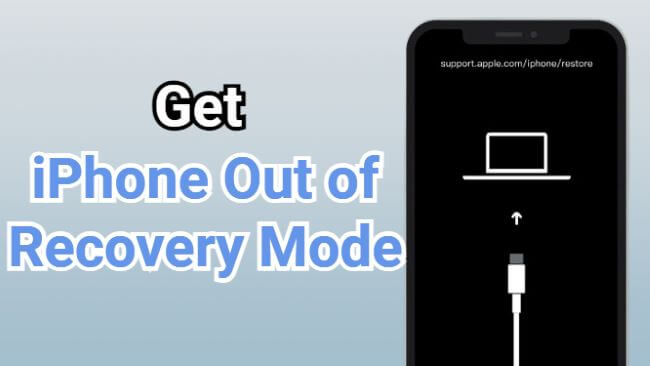
iPhone'u en son iOS sürümüne güncellemeye çalıştığınızda ancak kurtarma modunda takılıp kaldığınızda iPhone kurtarma modundan çıkarma sorunuyla karşılaşabilirsiniz.
iPhone kurtarma modundan çıkmak için deneyebileceğiniz birkaç yol ve program şunlardır.
Bu makalede:
- Bölüm 1: Veri Kaybı Olmadan iPhone'u Kurtarma Modundan Çıkarma Yöntemleri
- 1.1 iPhone Kurtarma Modundan Çıkarma? [Ücretsiz Çıkış]

- 1.2 iPhone'da Kurtarma Modundan Çıkmak İçin Standart Modu Deneyin
- 1.3 Bilgisayar Olmadan iPhone Kurtarma Modundan Çıkma Normal Adımları
- Bölüm 2: iTunes ile iPhone'u Kurtarma Modundan Çıkarma [iPhone Veri Silme]
- Bölüm 3: DFU Moduna Girerek iPhone'u Kurtarma Modundan Çıkarma [iPhone Veri Silme]
- Bölüm 4: iPhone'da Kurtarma Modundan/Yedekleme Modundan Çıkma Hakkında Sıkça Sorulan Sorular
Bölüm 1: Veri Kaybı Olmadan iPhone'u Kurtarma Modundan Çıkarma Yöntemleri
Bu bölümde ücretsiz bir programla iPhone kurtarma modundan nasıl çıkılacağını ve PC olmadan iPhone kurtarma modundan nasıl çıkarılacağını öğrenebilirsiniz.
iPhone kurtarma modu aynı zamanda geri yükleme modu olarak da bilinir ve ekranda support.apple.com/iphone/restore adresini gösterir.
1 iPhone Kurtarma Modundan Çıkarma?
iPhone'unuzu kurtarma modundan çıkarmak için en kolay yol, bu iOS Sistem Onarım Programı - iMyFone Fixppo'yu kullanmaktır.
iPhone'u kurtarma modundan çıkarma hakkında video:
İşte iPhone'unuzu Fixppo ile kurtarma modundan çıkarmak için adımlar:
Adım 1: Aşağıdaki düğme ile iMyFone Fixppo'yu indirin, yükleyin ve başlatın, ardından kurtarma modundaki iPhone'unuzu bilgisayara bağlayın.
Adım 2: Recovery Mode (Kurtarma Modu) sekmesinden, iPhone kurtarma modundan çıkmak için Quit (Çıkış) düğmesine basın.
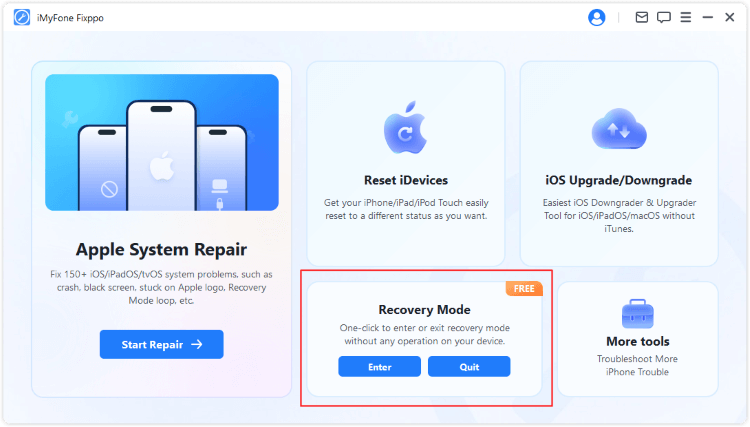
Adım 3: Birkaç saniye içinde, iPhone üzerinden kurtarma modundan çıktığınızı görebilirsiniz.
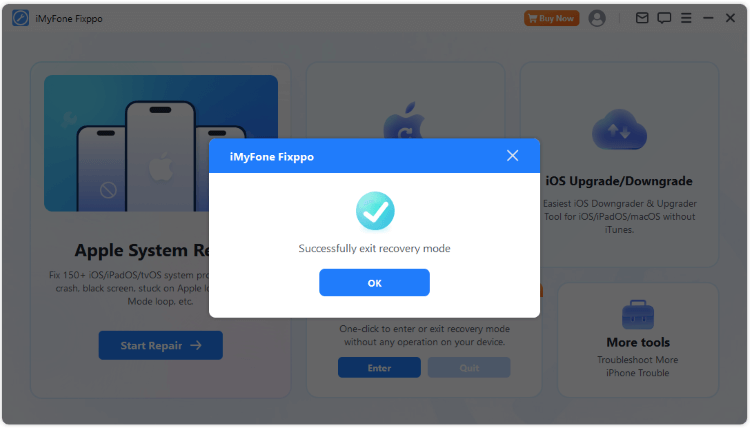
iPhone'unuzun kurtarma moduna girmesini istiyorsanız, Enter tuşuna basmanız yeterli.
2 iPhone'da Kurtarma Modundan Çıkmak İçin Standart Modu Deneyin
Eğer yukarıdaki hızlı yolun talimatlarını izleyemiyorsanız, iPhone'unuzdaki iOS hataları olabilir ve bu durumu düzeltmeniz gerekebilir. Fixppo'nun Standart Modu ile bu sorunu çözebilirsiniz.
Ayrıca, iPhone'unuzun verilerini kaybetmeden iOS sistemini düzeltebilir ve kurtarma modundan çıkabilirsiniz.

iPhone Kurtarma Modu Programı:
- iPhone'da kurtarma modundan/geri yükleme modundan çıkma desteği.
- Standart Mod, veri kaybetmeden iOS sistemini düzeltebilir ve iPhone'unuzu kurtarma modundan çıkarabilir.
- iPhone siyah ekranda takılı kaldı, iPhone açılıp kapanmaya devam ediyor gibi 150'den fazla iOS/iPadOS sistem sorununu çözün.
Not: Fixppo, tüm iPhone modelleri ve tüm iOS sürümleri ile uyumludur, iOS 18 dahil.
İşte Fixppo aracılığıyla Standart Mod ile iPhone'un Kurtarma Modundan Nasıl Çıkarılacağı:
Adım 1: iPhone'u bilgisayara bağlayın
Bilgisayarınıza iMyFone Fixppo'yu indirin, başlatın ve ardından kurtarma modunda kalan iPhone'unuzu bilgisayara bağlayın.
Adım 2: Veri Kaybı Olmadan iPhone'un Kurtarma Modundan Çıkarmak İçin Standart Modu Kullanın
Apple System Repair (Apple Sistem Onarımı) sekmesinde, veri kaybı olmadan iOS sistemini düzeltebilmek için Standart Mode'u seçin.

Adım 3: Düzeltme İçin Yazılımı İndirin
Yazılım otomatik olarak iPhone modelinizi algılar ve mevcut yazılım dosyasını size gösterir. Sonrasında, düzeltecek olan firmware dosyasını indirmek için Download (İndir) düğmesine tıklayın.

Adım 4: Standart Onarımı Başlatarak iPhone'u Kurtarma Modundan Çıkarın
Firmware indirildiğinde, lütfen iPhone'unuzu veri kaybı olmadan kurtarma modundan çıkarmak için Start Standard Repair (Standart Onarımı Başlat) düğmesine tıklayın.

Fixppo kullanarak iPhone'unuzu kurtarma modundan çıkarmak için hangi yöntemi seçerseniz seçin, hiçbir veri kaybı riskiyle karşılaşmayacaksınız. Şimdi indirmek için tıklayın ve deneyin!
3 Bilgisayar Olmadan iPhone Kurtarma Modundan Çıkmanın Normal Adımları
Bazı durumlarda iPhone'unuzun kurtarma modunda kaldığını görebilirsiniz. Şimdi, iPhone'unuzu kurtarma modundan çıkarmanıza ve telefonun normal çalışmasını sağlamanıza yardımcı olabilecek olası adımları merak ediyorsanız, işte iPhone'unuzu geri yükleme modundan çıkarmanın adımları:
- Adım 1: Yaklaşık 15 saniye boyunca Ev ve Güç düğmelerine basılı tutun, bu iPhone'u kapatır.
- Adım 2: Düğmelere basılı tutarak iPhone'u yeniden başlatın. Bu işlem iPhone'unuzu kurtarma modundan çıkarmalıdır.

iPhone 7 kullanıyorsanız, iPhone'unuzun kurtarma modundan başarıyla çıkmak için Ses Azaltma düğmesine basın, Ev düğmesi yerine.
iPhone 8 veya daha yeni bir model kullanıyorsanız, hızlıca Ses Artırma düğmesine ve ardından Ses Azaltma düğmesine basın, ardından iPhone'unuz yeniden başlayana kadar Güç düğmesini basılı tutun. Buradaki adımlar iPhone'unuzun kurtarma modundan çıkmasına yardımcı olacaktır.
1-tıkla iPhone'unuzu kurtarma modundan çıkarın.
Bölüm 2: iTunes/Finder ile iPhone'u Kurtarma Modundan Çıkarma
Eğer iPhone'unuzu iTunes/Finder ile kurtarma modundan çıkarmak istiyorsanız, lütfen buradaki adımları izleyin.
iPhone'unuzu kurtarma modundan çıkarmak için iTunes'u kullanırsanız cihazınızın içindeki veriler silinebilir, bu yüzden lütfen öncelikle bir yedekleme alın.
İşte iPhone'unuzu iTunes ile kurtarma modundan nasıl çıkaracağınız:
- Adım 1: macOS Catalina yüklü Mac'te Finder'ı açın. Windows bilgisayarda veya macOS Mojave veya önceki sürümlerde iTunes'u açın ve gerektiğinde en son sürümü indirin.
- Adım 2: iPhone'unuzu bilgisayarınıza bağlayın.
- Adım 3: Telefonunuz bağlandığında, iTunes/Finder kurtarma modunda algılandığını belirten bir ileti gösterecektir.
- Adım 4: iPhone'unuzu kurtarma modundan çıkarırken, iTunes'un Geriyükle düğmesine tıklayın.

Bölüm 3: iPhone'u Kurtarma Modundan Çıkarmak İçin DFU Moduna Giriş
DFU (Device Firm Update) Modu, iPhone veya herhangi bir iOS cihazı için kullanılabilecek en derin geri yükleme modudur. iPhone'unuzda kurtarma modundan çıkmak için diğer çözümlere kıyasla DFU Modu, iOS sorunları için nihai çözüm olma olasılığı daha yüksektir.
DFU Modu'nun, yeni bir iPhone gibi, iPhone'unuzdaki tüm verileri tamamen sileceğini unutmamak önemlidir.
- Adım 1: iTunes'u açın ve iPhone'unuzu bilgisayara bağlayın.
- Adım 2: iPhone'unuzu DFU Modu'na sokmak için buradaki ayrıntılı talimatları izleyin.
- Adım 3: iPhone'unuz DFU Modu'nda olduğunda, geri yükleyerek iPhone'unuzu kurtarma modundan çıkarmaya çalışın.
Bölüm 4: iPhone'da Kurtarma Modundan Çıkma ile İlgili Sıkça Sorulan Sorular
1 iTunes kullanmadan iPhone'u kurtarma modundan nasıl çıkarırım?
iPhone'unuzu iTunes kullanmadan kurtarma modundan çıkarmak için en kolay yol, ücretsiz olarak 1 tıklamayla çıkış sağlayan Fixppo'yu denemektir.
2 iPhone'un kurtarma modunda kalmasının nedeni nedir?
iPhone'un kurtarma modunda kalması yaygın bir durumdur ve bunun birkaç nedeni vardır.
- iOS sürümünü güncelleme denediğinizde başarısız oldunuz.
- iPhone'unuzun iOS sisteminde yazılımsal veya donanımsal sorunlar var.
- iPhone'unuzun jailbreak işlemi sorunsuz gerçekleşmedi.
3 iPhone kurtarma modunda kalırsa veri kaybeder miyim?
Cevap hayır, eğer iPhone'unuzu kurtarma modundan çıkarmak için doğru yöntemi denerseniz veri kaybetmezsiniz. Ve iPhone'unuzdan kurtarma modunu çıkarmak için Fixppo'yu deneyin, veri kaybı olmadan 1 tıklamayla çıkış yapabilirsiniz.
4 iPhone'un kurtarma modundan çıkması ne kadar sürer?
Bağlıdır. iPhone geri yükleme modundan çıkmak için profesyonel bir program kullanırsanız, 5 saniye sürer.
Sonuç
iPhone'u kurtarma modundan çıkarmakla ilgili her şey bu kadar. iOS sistemiyle ilgili herhangi bir sorunu düzeltmek istiyorsanız, iMyFone Fixppo kesinlikle iyi bir seçimdir, iPhone kurtarma moduna kolayca girmenize veya çıkmanıza yardımcı olabilir. Şimdi ücretsiz deneyin!